Déplacer des éléments
Vous pouvez déplacer un seul élément ou un groupe d'éléments d'une section à l'autre ou d'une colonne à l'autre, ou tout simplement changer l'ordre dans lequel les éléments sont affichés.
Pour sélectionner un seul élément, cliquez avec le bouton gauche de la souris. Pour sélectionner plus d'un élément, appuyez sur le bouton gauche de la souris et faites glisser. Le cadre de sélection rouge sera élargi pour inclure d'autres cellules, mais vous ne pouvez sélectionner que les cellules d’une seule section.
Pour déplacer des éléments, appuyez sur le bouton droit de la souris au sein de votre sélection (cadre de sélection rouge) et faites-le glisser à l'endroit où vous souhaitez insérer les éléments. Une ligne d’indicateur verte apparaîtra et affichera le point d’insertion actuel. Quand vous approchez le bord de la fenêtre, elle va défiler vers le haut ou le bas. Relâchez le bouton droit de la souris pour insérer les éléments sélectionnés.
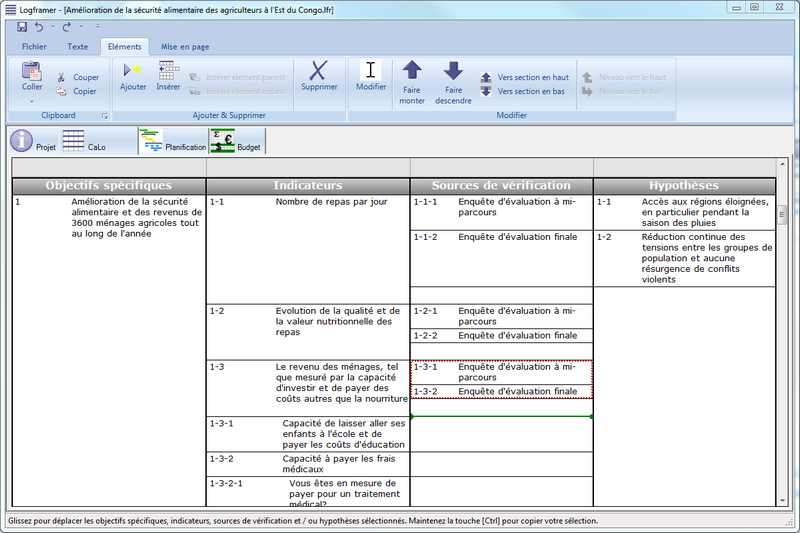
Une autre façon de déplacer des éléments est d'utiliser les boutons Déplacer vers le haut et Déplacer vers le bas dans la barre d’outils Éléments. Vous pouvez également déplacer l'élément une section vers le haut ou vers le bas (par exemple, de la section des activités vers la section des résultats).

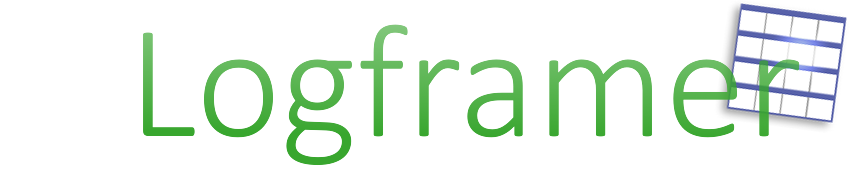



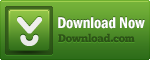
Add new comment